outlook邮件导出方法
- 格式:xls
- 大小:223.50 KB
- 文档页数:4

Outlook邮件导出和导入随着电子邮件的广泛应用,我们经常需要在不同的设备之间迁移邮件或备份邮件。
Outlook作为一款常用的邮件客户端,也提供了便捷的邮件导出和导入功能,使我们能够轻松管理自己的邮件。
一、导出Outlook邮件导出Outlook邮件可以将邮件保存为可供其他邮件客户端或电子邮件服务商使用的通用文件格式。
1. 打开Outlook应用,并登录你的邮箱账户。
2. 在顶部的菜单栏中点击“文件”。
3. 在弹出的选项中选择“打开和导出”。
4. 选择“导入/导出”。
5. 在导入和导出向导中选择“导出到文件”。
6. 点击“下一步”。
7. 选择“文件夹”并选择要导出的文件夹。
8. 在“导出文件类型”中选择适合你的需求的文件格式,例如CSV (逗号分隔值)或PST(个人存储文件)。
9. 点击“下一步”。
10. 浏览选择导出文件的保存位置,并为文件命名。
11. 点击“完成”。
至此,你已经成功将Outlook邮件导出为指定的文件格式。
二、导入Outlook邮件如果你需要将已导出的邮件重新导入Outlook,你可以按照以下步骤进行操作。
1. 打开Outlook应用,并登录你的邮箱账户。
2. 在顶部的菜单栏中点击“文件”。
3. 在弹出的选项中选择“打开和导出”。
4. 选择“导入/导出”。
5. 在导入和导出向导中选择“从另一个程序或文件导入”。
6. 点击“下一步”。
7. 选择“文件类型”,并选择你之前导出的文件格式。
8. 点击“下一步”。
9. 浏览并选择导入文件。
10. 根据需要,选择如何处理重复的项目。
11. 选择导入到的文件夹,并点击“下一步”。
12. 阅读可选设置并进行必要的更改。
13. 点击“完成”。
完成上述步骤后,你已成功将导出的邮件文件导入到Outlook中。
总结:Outlook邮件导出和导入功能为我们提供了便捷的解决方案,让我们能够灵活地管理和迁移邮件。
通过简单的操作,我们可以将邮件导出为常见的文件格式以备份或在其他邮件客户端中使用,也可以将已导出的邮件重新导入Outlook中,实现数据的无缝迁移。
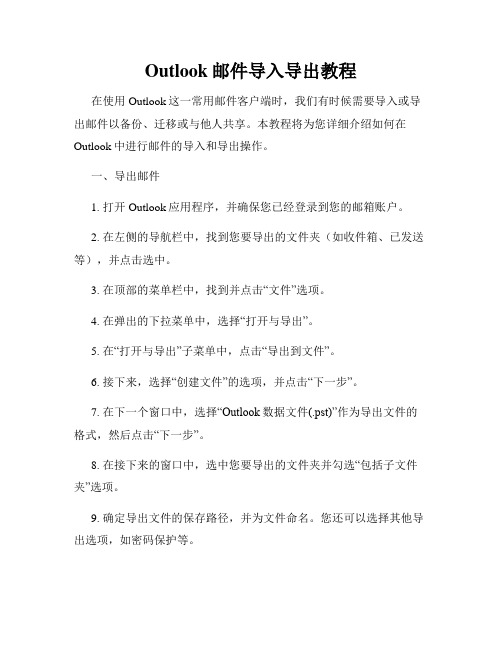
Outlook邮件导入导出教程在使用Outlook这一常用邮件客户端时,我们有时候需要导入或导出邮件以备份、迁移或与他人共享。
本教程将为您详细介绍如何在Outlook中进行邮件的导入和导出操作。
一、导出邮件1. 打开Outlook应用程序,并确保您已经登录到您的邮箱账户。
2. 在左侧的导航栏中,找到您要导出的文件夹(如收件箱、已发送等),并点击选中。
3. 在顶部的菜单栏中,找到并点击“文件”选项。
4. 在弹出的下拉菜单中,选择“打开与导出”。
5. 在“打开与导出”子菜单中,点击“导出到文件”。
6. 接下来,选择“创建文件”的选项,并点击“下一步”。
7. 在下一个窗口中,选择“Outlook数据文件(.pst)”作为导出文件的格式,然后点击“下一步”。
8. 在接下来的窗口中,选中您要导出的文件夹并勾选“包括子文件夹”选项。
9. 确定导出文件的保存路径,并为文件命名。
您还可以选择其他导出选项,如密码保护等。
10. 点击“完成”按钮开始导出过程。
等待导出完成后,您将获得一个.pst格式的邮件文件。
二、导入邮件1. 打开Outlook应用程序,并登录到您的邮箱账户。
2. 在顶部的菜单栏中,找到并点击“文件”选项。
3. 在下拉菜单中,选择“打开与导出”。
4. 在“打开与导出”子菜单中,点击“导入/导出”。
5. 在弹出的导入和导出向导中,选择“从其他文件或程序导入”。
6. 在下一个窗口中,选择“导入文件”。
然后点击“下一步”。
7. 在接下来的窗口中,选择“Outlook数据文件(.pst)”。
8. 点击“浏览”按钮,找到您之前导出的.pst文件,并选择它。
9. 勾选“将项目导入到当前文件夹”选项,并在下拉菜单中选择您要导入的文件夹。
10. 点击“完成”按钮开始导入过程。
等待导入完成后,您的邮件将会被成功导入到Outlook中。
三、注意事项- 导入和导出的过程可能需要一些时间,具体取决于您所选择的文件夹的大小。
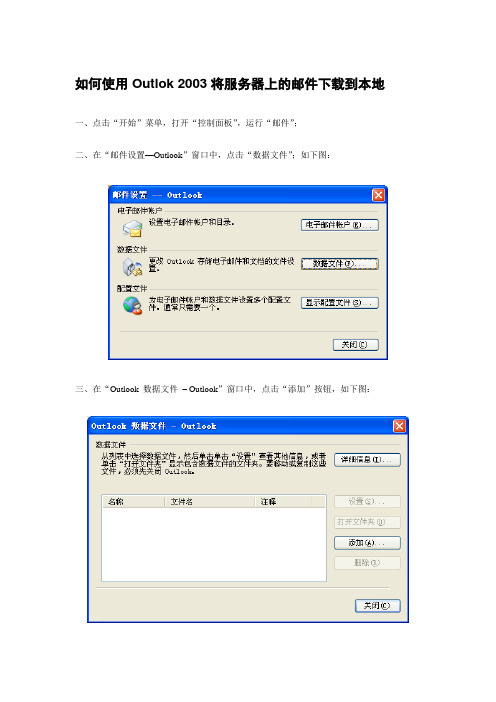
如何使用Outlok 2003将服务器上的邮件下载到本地
一、点击“开始”菜单,打开“控制面板”,运行“邮件”;
二、在“邮件设置—Outlook”窗口中,点击“数据文件”;如下图:
三、在“Outlook 数据文件– Outlook”窗口中,点击“添加”按钮,如下图:
四、选择“Office Outlook 个人文件夹文件(.pst)”,点击“确定”,如下图;
五、选择该pst文件的存放路径,为方便以便日后移动、导入该文件,建议存放到d:\邮件备
份\目录下,如您的D盘无该目录,自行在D盘下创建一个名为“邮件备份”的文件夹,文件名命名为“邮件备份”,点击“确定”即可。
如下图:
六、名称设置为“邮件备份”,其余内容参考下图;
七、选择“关闭”按钮,如下图;
八、选择“关闭”按钮,如下图;
九、运行Outlook 2003,此时左边的导航窗口中已经出现了“邮件备份”的文件夹,如下图;
十、您可以在“邮件备份”目录下创建“收件箱”、“已发送邮件”等文件夹,还可以在这些
文件夹下继续创建子文件夹。
完成创建后,在上方的“邮箱-用户名”目录下的收件箱中,使用Ctrl + A键,选中该文件夹下的所有邮件,右击,选择“移至文件夹”,将这些邮件移动到先前设置的“邮件备份”下的同名目录,即可完成邮件下载。
其余文件夹下的邮件以此类推。

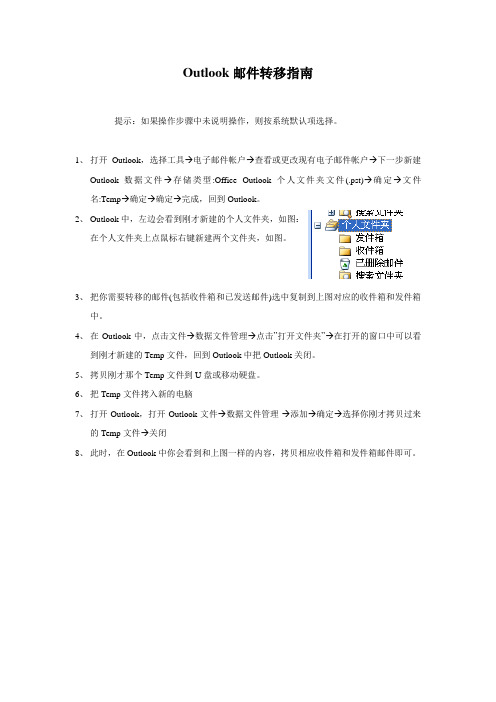
Outlook邮件转移指南
提示:如果操作步骤中未说明操作,则按系统默认项选择。
1、打开Outlook,选择工具→电子邮件帐户→查看或更改现有电子邮件帐户→下一步新建
Outlook数据文件→存储类型:Office Outlook个人文件夹文件(.pst)→确定→文件名:Temp→确定→确定→完成,回到Outlook。
2、Outlook中,左边会看到刚才新建的个人文件夹,如图:
在个人文件夹上点鼠标右键新建两个文件夹,如图。
3、把你需要转移的邮件(包括收件箱和已发送邮件)选中复制到上图对应的收件箱和发件箱
中。
4、在Outlook中,点击文件→数据文件管理→点击”打开文件夹”→在打开的窗口中可以看
到刚才新建的Temp文件,回到Outlook中把Outlook关闭。
5、拷贝刚才那个Temp文件到U盘或移动硬盘。
6、把Temp文件拷入新的电脑
7、打开Outlook,打开Outlook文件→数据文件管理-→添加→确定→选择你刚才拷贝过来
的Temp文件→关闭
8、此时,在Outlook中你会看到和上图一样的内容,拷贝相应收件箱和发件箱邮件即可。
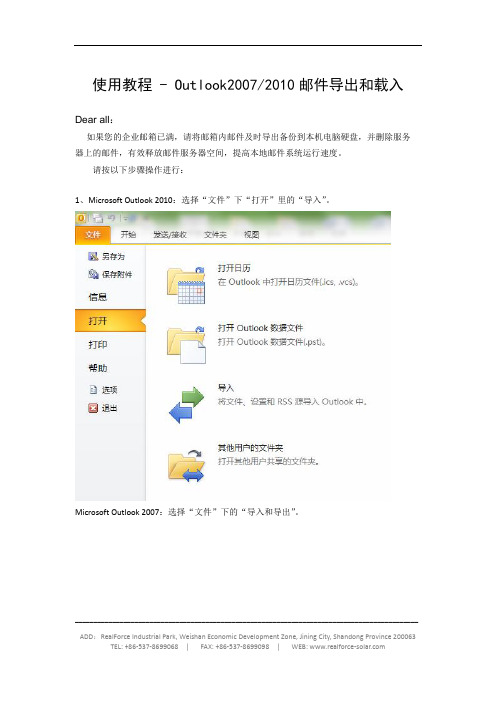
使用教程 - Outlook2007/2010邮件导出和载入Dear all:如果您的企业邮箱已满,请将邮箱内邮件及时导出备份到本机电脑硬盘,并删除服务器上的邮件,有效释放邮件服务器空间,提高本地邮件系统运行速度。
请按以下步骤操作进行:1、Microsoft Outlook 2010:选择“文件”下“打开”里的“导入”。
Microsoft Outlook 2007:选择“文件”下的“导入和导出”。
____________________________________________________________________________________________2、选择“导出到文件”后“下一步。
”3、选择“个人文件夹文件(.pst)”后“下一步”。
____________________________________________________________________________________________4、选择“邮箱- XXXX”,勾选“包括子文件夹”后“下一步”。
5、在本地硬盘D(注意不要在C盘)或其它位置上创建导出文件名称,后“完成”。
____________________________________________________________________________________________6、在随后的窗口点“确定”。
7、完成上述操作之后可以去查检生成的导出备份文件。
____________________________________________________________________________________________8、在Microsoft Outlook 2010加入导出的备份文件:选择“文件”下“打开”里的“打开Outlook数据文件”。
输入或选择刚才导出备份文件的位置及文件名后点“确定”即全部完成。
在Outlook中用VBA导出HTML格式邮件我每天所收到的e-mail中,订阅的电子杂志占了很大的比例。
其中既有新闻也有电脑技术或娱乐性文章,加在一起竟有上百封。
后来我知道单位里许多人同我一样也喜欢看,而且有的人还订了同样的杂志,所以我就每天收到邮件后把它们整理到局域网上去。
只是这么多的邮件,整理起来工作量可不小,怎么解决一下呢?这些邮件通常都是HTML格式的,用Outlook通常的方法不能正确的导出,而且分布在许多下层子夹中,导出很麻烦。
我在OUTLOOK中,用VBA实现了HTML邮件导出并自动发布到网络上。
要对邮件箱里的邮件进行操作,首先要取得Outlook MAPI名字空间。
可以使用下面的语句:Dim mobjOutlook As SpaceDim objOutlook As New Outlook.ApplicationmobjOutlook=objoutlook.GetNameSpace(“MAPI”)用mobjOutlook的GetDefaultFolder方法。
可以取得收件箱的MAPIFolder对象:Dim objFolder As Outlook.MAPIFolderObjFolder=mobjOutlook.GetDefaultFolder(6)其中参数6代表收件箱,其他参数的意义如下表:级子夹的集合Folders。
对每一个邮件,首先取得邮件的接收时间,如果是当天收到的就创建并打开一个HTML文件,以其主题Subject为文件名,把它的HTML格式的内容,即HTMLBody属性的值写入这个文件,然后关闭并处理下一个。
对下一级子夹,用递归调用的方式,可以遍历收件箱中每一层夹中的所有邮件。
在生成邮件文件时,还同时生成索引文件。
完整的程序如下:Private mobjOutlook As SpacePrivate fs, foPrivate Sub GetOutlook()Dim objOutlook As New Outlook.ApplicationSet mobjOutlook = objOutlook.GetNamespace('MAPI')End SubSub ListMailFolders(objFolder As Outlook.MAPIFolder)Dim objItem As ObjectDim fDim str1, str2, str3 As StringFor Each objItem In objFolder.ItemsIf (FormatDateTime(objItem.ReceivedTime, vbShortDate) = FormatDateTime(Date, vbShortDate)) Thenstr2 = objItem.Subjectstr1 = 'j:wwwrootnews' + str2 + '.htm'Set f = fs.OpenTextFile(str1, 2, True, TristateFalse)f.Write objItem.HTMLBodyf.Closestr3 = '< p>< a href='' + objItem.Subject + '.htm'>' + objItem.Subject + '< /a>< /p> 'fo.Write str3End IfNextDim objf As Outlook.MAPIFolderFor Each objf In objFolder.FoldersListMailFolders objfNextSet objItem = NothingEnd SubSub ListMailItems(longFolder As Long)Dim objFolder As Outlook.MAPIFolderDim fIf mobjOutlook Is Nothing ThenGetOutlookEnd IFSet objFolder = mobjOutlook.GetDefaultFolder(longFolder) ListMailFolders objFolderEnd SubPrivate Sub storemail()Set fs=CreateObject(“Scripting.FileSystemObject”)Setfo=fs.OpenTextFile(“j:wwwrootnewsindex.html”,2,True,Tristate False)fo.Write “< HTML>< HEAD>< META content=’text/html; charset=gb2312’ http-equiv=Content-Type> < TITLE>< /TITLE>< /HEAD>< BODY>ListMailItems(6)fo.Write “< /BODY>< /HTML>”fo.CloseEnd Sub在Outlook2000中创建一个新的宏,用VB编辑器编辑它,把上面的程序拷贝到同一模块,注意把生成文件的目录名改为自己WEB服务器上的WWW服务根文件夹名。
Outlook规则及文件夹导入导出百度邮件系统用户配置手册Outlook文件夹及规则导入导出版本更新摘要版本日期摘要更新人审阅人1.0 2009-3-27 制定初稿冯永校目录百度邮件系统用户配置手册 (2)Outlook文件夹及规则导入导出 (2)1.O utlook文件夹导出与导入 (4)1.1.概述41.2.导出步骤41.3.导入步骤72.规则的导出与导入 (9)2.1.导出规则92.2.导入规则111.Outlook文件夹导出与导入1.1.概述本文档适用于Outlook2003或Outlook 2007客户端1.2.导出步骤1)选择以前的Outlook配置文件,点击“文件”,选择“导入和导出”2)在“导入和导出向导”,选择“导出到一个文件”3)在“创建文件的类型”页,选择“个人文件夹文件(.PST)”4)在“选定导出的文件夹”页,选择您要导出的文件夹,这里为“个人文件夹”5)勾选“包括子文件夹”,点击“筛选”6)在“筛选”窗口选择“其他选择选项卡”,选择仅当邮件“带有红色标志”(确保该用户的邮件没有该标志,如果有,可以选择其他选项卡)。
点击“确定”,返回主界面,点击下一步7)指定导出文件位置,这里放在桌面,在“选项”处保留默认选项1.3.导入步骤1)点击“文件”,选择“导入和导出”2)在“导入和导出向导”,选择“从另一个程序或文件导入”3)在“导入文件的类型”页,选择“个人文件夹文件(.PST)”4)指定导入文件位置,这里放在桌面,在“选项”处保留默认选项5)在“下面位置选择要导入的文件夹”处用户可以根据需要选择要导入的文件夹,这里保持默认,勾选“包括子文件夹”,在导入项目到相同文件夹处选择“邮箱–账户名”,这里为演示账号6)导入结果2.规则的导出与导入2.1.导出规则1)点击“工具”,选择“规则和通知”2)弹出“规则和通知”窗口选择“选项”3)选择“导出规则”4)将规则指定位置后,点击两次确定,退出规则导出向导2.2.导入规则1)点击“工具”,选择“规则和通知”2)弹出“规则和通知”窗口选择“选项”3)选择“导入规则”,指定到刚才导出的规则的位置,并选择,点击确定4)导入完成后5)由于该规则还是个客户端规则,需要将其修改为服务器规则,双击该规则6)取消“仅在本机”并修改文件夹位置,完成后如图7)点击完成,规则显示如下,点击确定。
OUTLOOK邮箱的备份与导入操作指引
一、备份邮箱
1、打开OUTLOOK邮箱,选择你要备份的邮箱
2、选择“文件”―――“导入和导出”
3、选择“导出到一个文件”点“下一步”
4、选择“”个人文件夹文件(PST)”点“下一步”
5、选择你要备份的邮箱,并勾选“包括子文件夹”点“下一步”
6、点“浏览”选择你要备份的位置后点“完成”
7、直接点“确定”即可
二、调用备份邮件
1、1、打开OUTLOOK邮箱,选择你导入备份的位置。
2、打开“文件”选择“导入和导出”选项
3、选择“从另一个程序导或件导入”点“下一步”
4、选择“个人文件夹文件i”
5、点“浏览”选择之前所备份的邮箱备份导入后点“下一步”即提示导入状态
6、选择你要导入的备份的位置后点完成大约经过5-10分钟会导入完成。
i。
在装系统时一定要注意备份她们的邮箱文件
一、下面以FOXMail 7.1邮箱为例
1.打开foxmail7.1客户端的,找到需要导出的邮件----→然后点右键弹出导出邮件数据
2.选导出文件----→选择导出文件夹的位置------→(全选Ctrl+a)批量导出
3.把刚才导出的文件夹导入到新的邮箱中,找到刚才导出的文件目录导入即可
4.导出联系人,以CSV格式
然后在进行导入邮件。
即可
Outlookoffice 解决邮件导出的步骤:
1.导出文件;
打开outlook邮箱----→点击文件-----→导出文件
2.导入文件;
1.1.在工具里点开账户设置---->选中你要导入的邮件账户
------>点击数据文件----->然后点击添加导入原来的到处
的文件即可
然后:1.
2.
3.
即可;
那么怎么把导出的文件再倒入到文件夹里呢????Outlook2007为例
2.在工具里点开
3.选中你要导入的邮件账户
4.在数据文件选项中选择文件的位置;
5.选中导入的格式一般是pst的
5.然后选对之前导出的文件即可;。